解决在win7运行框输入msconfig打不开启动项的方法
在Win7系统下,通常我们只要在运行框中输入msconfig命令就可以打开启动项,然而最近有一位用户在执行msconfig命令时,系统提示:“Windows找不到文件‘C:\Windows\system32\msconfig.exe’。请确定文件名是否正确后,再试一次。”,这是怎么回事呢?又该如何解决这个问题呢?下面小编将为大家带来在Win7运行框输入msconfig打不开启动项的解决方法;一起去看看吧!

在Win7运行框输入msconfig打不开启动项的解决方法:
1、通过快捷键Win+R打开运行,输入“regedit”后回车;
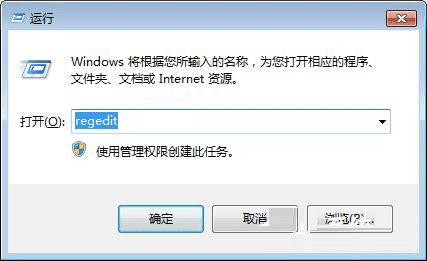
2、在注册表编辑器窗口,依次展开:HKEY_LOCAL_MACHINE\SOFTWARE\Microsoft\Windows\CurrentVersion\App Paths,对着App Paths项目单击鼠标右键,菜单中鼠标指向“新建”,次级菜单中点击选择“项”,将其重命名为“MSConfig”;
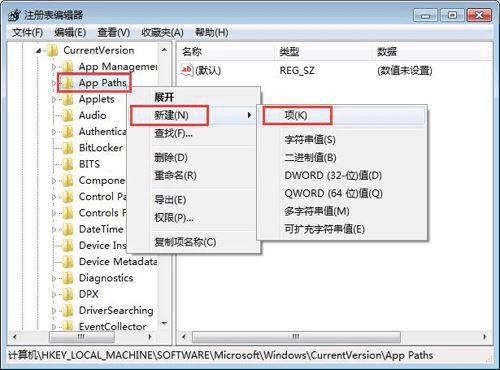
3、选中新建项,在右侧窗口中,对着字符串值“默认”双击,在编辑字符串窗口,将数值数据设置为“C:\Windows\PCHealth\HelpCtr\Binaries\MSConfig.exe”,然后点击确定保存更改;
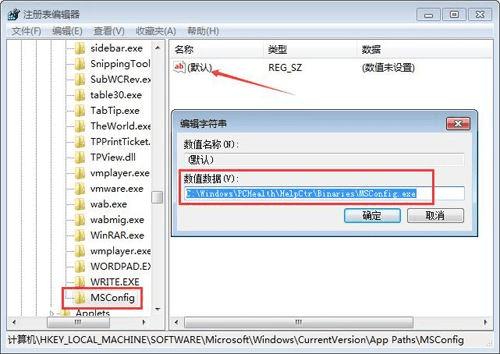
以上内容就是小编为大家带来的关于Win7系统下msconfig命令失效的解决办法了,出现这种情况一般是由于注册表被修改所致,大家只要按照教程步骤修改注册表即可。希望能够帮助到大家!
本文地址:http://www.45fan.com/dnjc/88271.html
